-
Allgemeines & Aktuelles
-
Organisationseinstellungen
- Anlegen & Verwalten Ihres persönlichen doo Nutzer-Accounts
- Organisationseinstellungen: Verwalten Sie Ihren doo Organisations-Account
- Multi-Nutzer: Arbeiten Sie im Team
- So setzen Sie Ihr Passwort zurück
- Ändern der E-Mail-Adresse Ihres doo Accounts
- Die doo Account-Pakete
- Was kann ich tun, wenn die doo Seite nicht lädt?
- Standard-Bezeichnungen des doo Buchungsprozesses selbstständig anpassen
- Wie lösche ich meinen Account?
- Passwort-Sicherheit bei doo: Welche Möglichkeiten gibt es?
-
Veranstaltungen
-
- E-Mail Inhalte anpassen
- Verwenden von Platzhaltern in Bucher-E-Mail-Vorlagen
- Rechnungsinhalte anpassen
- Teilnehmertickets und QR-Code Scan
- Wie sehen die doo Tickets aus?
- E-Mail-Anhänge für Bucher und Teilnehmer
- Zertifikate & Co: Personalisierte Dokumente erstellen
- Eigene Buchungsbedingungen hinterlegen
- Umsatzauszahlung: Kontodaten & Rechnungsanschrift eingeben und editieren
- Bilinguale (Mehrsprachige) Veranstaltungen erstellen
- Buchungen mit manueller Freigabe
- Warteliste erstellen
- Zugangscodes und Promotion Codes: Vergünstigte Tickets für Ihre Teilnehmer
- doo Widgets: Integration in die eigene Homepage
- Benutzerdefinierte Veranstaltungswebseite
- Wie erstelle ich einen englischen Buchungsprozess?
- Flyer, Programm oder Anfahrtsskizze bereitstellen
- Tipps für einen reibungslosen Einlass
- Wie läuft die Buchung für meine Teilnehmer ab?
- Wie mache ich Testbuchungen?
- Erstellung exklusiver Zugänge zur Registrierung für ausgewählte Kontakte
- Nachträgliches Löschen von Ticketkategorien, Preisänderungen und Anpassungen am Verkaufszeitraum
- Absage von Veranstaltungen
- Was sind Veranstaltungsfelder und wie nutze ich sie am besten?
- Buchungsprozess verkürzen und Daten vorbefüllen: So gestalten Sie den Buchungsprozess möglichst komfortabel für Ihre Bucher
- Tipps für virtuelle Veranstaltungen bei doo
- Einbindung in die eigene Facebookseite
- Event Templates: Vorlagen für Ihre Veranstaltungen erstellen
-
Buchungsverwaltung
- Bucher-Support: So verwalten Sie Ihre Buchungen und Teilnehmer
- Eingehende Buchungen beobachten
- Die Teilnehmerübersicht
- Einladungsliste: Verfolgen Sie den Anmeldestatus bestimmter Kontakte
- Manuelle Registrierung
- Änderung von Teilnehmerdaten und Rechnungsanschrift
- Erneuter Versand automatisch generierter E-Mails
- Umbuchung von Teilnehmern
- Stornierung & Rückerstattung
- Buchungsportal: Buchern ermöglichen, ihre Buchung nachträglich einzusehen und zu bearbeiten
- Buchungsübersicht und Teilnehmerliste herunterladen
- Kauf auf Rechnung: Umgang mit unbezahlten Buchungen
- Was tun, wenn jemand seine Bestätigungs-E-Mail oder Ticket nicht erhalten hat?
-
Kontaktverwaltung
- Kontakte: Einführung und Themenübersicht
- Kontaktdetails: Sammeln von veranstaltungsübergreifenden Kontaktdaten
- Übersicht Kontaktdatenfelder
- Kontaktdatenfelder verwalten
- Kontakte anlegen - Wie kommen Kontakte ins doo Kontaktcenter?
- Kontaktimport: Massenerstellung und -bearbeitung von Kontakten
- Bestehende Kontakte verwalten
- Kontaktgruppen erstellen und verwalten
- Datensynchronisation zwischen Buchungsdaten und doo Kontakt
- E-Mail-Abos: Double-Opt-in & Opt-out Funktionen bei doo
- Kontakte löschen
-
E-Mails
-
- E-Mail Nachrichten: So erstellen Sie eine neue Nachricht
- Kontaktmanagement: So bauen Sie sich saubere Empfängerlisten auf
- Erfolgsbericht: So werten Sie den Versand Ihrer E-Mail-Nachrichten aus
- E-Mail-Aktivitäten: Das bedeuten die Ereignisse bei Ihren E-Mail-Nachrichten
- Bounce Management: Tipps für eine hohe Qualität bei Ihren Empfängerlisten
- Liquid-Code in E-Mail-Nachrichten verwenden für individuelle Personalisierungen
-
-
Webseiten
- Der doo Webseiten-Editor: Erstellen Sie eine individuelle Veranstaltungs-Seite
- Mobiloptimierung: Ihre Webseite für alle Geräte perfekt anpassen
- Einbau verschiedener Tracking Tools auf der Webseite
- Webseiten-Tracking: So integrieren Sie doo in Ihre Google Analytics
- Erstellung eines SSL-Zertifikats (HTTPS) zur Gewährleistung der Datensicherheit
-
Weitere Funktionen
- Optionaler Service: Rückerstattungsabwicklung durch doo
- Ticketdesign: So bekommen Sie Ihr Ticket im Wunschdesign
- Formulare - Erstellen von Umfragen und Feedback-Abfragen für Ihre Teilnehmer
- Berichte / Embedded Reports
- Kundenspezifische E-Mail-Absenderadresse
- E-Mail-Postfach: So verwalten Sie E-Mail-Anfragen Ihrer Teilnehmer innerhalb von doo
- Erstellen von Kalendereinträgen
- Gefilterte Widgets: So werden nur ausgewählte Veranstaltungen angezeigt
-
Automatisierungen
-
Bucher & Teilnehmer FAQs
-
Entwickler-Dokumentation
Webseiten-Tracking: So integrieren Sie doo in Ihre Google Analytics
Google Analytics ist ein mächtiges Tool, wenn es darum geht, die Performance der eigenen Webseite auszuwerten. Durch die Informationen zu Seitenaufrufen, Herkunft der Besucher, Klicks, Interaktionen u.v.m, bekommen Sie ein umfassendes Gesamtbild, wie Ihre Seite genutzt wird. Doch wie sieht es mit den Veranstaltungsregistrierungen aus? Kann ich mithilfe von Google Analytics z.B. herausfinden, wieviele der Seitenbesucher sich zu meinem doo Event angemeldet haben?
1. Manuelle Einbindung des doo Trackings notwendig
Nachdem Sie eine doo Registrierungsmaske mithilfe des Widgets auf Ihrer Website eingebaut haben, werden die Interaktionen (“analytic events”) Ihrer Website-Besucher mit diesem Widget nicht automatisch in Ihrem Google Analytics Account getracked. Um diese Daten von doo zu erhalten, müssen einige Einstellungen sowohl auf Seiten von doo als auch in Ihrem eigenen Google Account vorgenommen werden.
Die Weiterleitung dieser Daten kann sowohl für ein bestimmtes doo Widget – sprich für eine einzelne Veranstaltung – als auch veranstaltungsübergreifend, also für einen kompletten doo Organisationsaccount eingerichtet werden.
2. Voraussetzungen für die Integration
Technisch basiert unsere Tracking Lösung auf Scripten, die mit dem Google Tag Manager (GTM) erstellt werden und quasi die Analytic-Events des doo Widgets an die Analytics der umliegenden Webseite weiterleiten.
Zur Einrichtung ist kein Programmieraufwand notwendig: Mit den nötigen Zugängen und der richtigen Anleitung kann der Admin Ihrer Veranstaltungswebseite in Zusammenarbeit mit unserem Team die Einstellungen selber vornehmen. Voraussetzung für die Anbindung von doo an Ihr Analytics Konto ist die Verwendung von Google Analytics 4 sowie des Google Tag Managers, der mit Ihrer Website verbunden sein muss. Wir benötigen für die Konfiguration jeweils Ihre Measurement- bzw. Container-ID.
Sie können entscheiden, ob alle oder nur ausgewählte Analytics-Daten des doo Widgets wie z.B. nur erfolgreiche Buchungen weitergeleitet werden sollen. Im Zweifel empfehlen wir, alle Daten übermitteln zu lassen. Sie können in Ihren Google Analytics Berichten dann immer noch selbst einstellen, welche Informationen wo und wie angezeigt werden sollen.
3. Einrichtung der Weiterleitung der doo Daten zu Ihrem Analytics Account
Nachdem Sie die Einrichtung des doo Trackings beauftragt haben, müssen zuerst anhand Ihrer Anforderungen an das Setup auf unserer Seite einige Einstellungen vorgenommen werden. Sobald dies abgeschlossen ist, muss bei Ihrer Website mithilfe des Google Tag Managers eingestellt werden, dass die von doo gesendeten Daten auch von Ihrem Google Analytics Konto empfangen werden können.
3.1. HTML-Tag erstellen
Hierzu müssen Sie im ersten Schritt in Ihrem Google Tag Manager ein HTML-Tag erstellen, der die Interaktionen (“analytic events”) Ihrer Seitenbesucher mit dem doo Widget empfängt und für den GTM-Container sichtbar macht, der auf Ihrer Seite eingebunden ist. Dieser Tag sollte ausgeführt werden sobald die Seite, auf der sich das Widget befindet, aufgerufen wird.
Der Code von diesem Tag kann wie folgt aussehen:
<script>
(function() {
// Universal Analytics tracking ID whose _ga cookie to use.
// If using GA4, you can leave this setting untouched.
var trackingId = 'UA-XXXXX-Y';
// Maximum time in milliseconds to wait for GA tracker to load.
// Again, irrelevant for GA4.
var maxGATime = 2000;
// Set to the origin ("<https://www.domain.com")> of the iframe you want to communicate with
var childOrigin = 'https://doo.net';
// Don't touch anything that follows
var pollInterval = 200;
var postCallback = function(event) {
if (event.origin !== childOrigin) return;
if (event.data !== 'childReady' && !event.data.event) return;
if (event.data === 'childReady') {
// Send event that parent is ready
event.source.postMessage('parentReady', event.origin);
var pollCallback = function() {
// Stop polling if maxTime reached
maxGATime -= pollInterval;
if (maxGATime <= 0) window.clearInterval(poll);
// Only proceed if GA loaded and tracker accessible
var ga = window[window['GoogleAnalyticsObject']];
if (ga && ga.getAll) {
// Get tracker that matches the Tracking ID you provided
var tracker = ga.getAll().filter(function(t) {
return t.get('trackingId') === trackingId;
}).shift();
// Send message back to frame with Client ID
if (tracker) {
event.source.postMessage({
event: 'clientId',
clientId: tracker.get('clientId')
}, event.origin);
}
// Stop polling if not already done so
window.clearInterval(poll);
}
};
// Start polling for Google Analytics tracker
var poll = window.setInterval(pollCallback, pollInterval)
}
// Push dataLayer message from iframe to dataLayer of parent
if (event.data.event) {
window.dataLayer.push(event.data);
}
};
// Start listening for messages from child frame
window.addEventListener('message', postCallback);
})();
</script>
3.2. Google Analytics Account anbinden
In einem zweiten Schritt müssen Ihre Google Analytics noch mithilfe eines GTM-Tags verbunden werden. Der folgende Beispiel-Tag leitet z.B. alle Interaktionen des doo Widgets weiter.
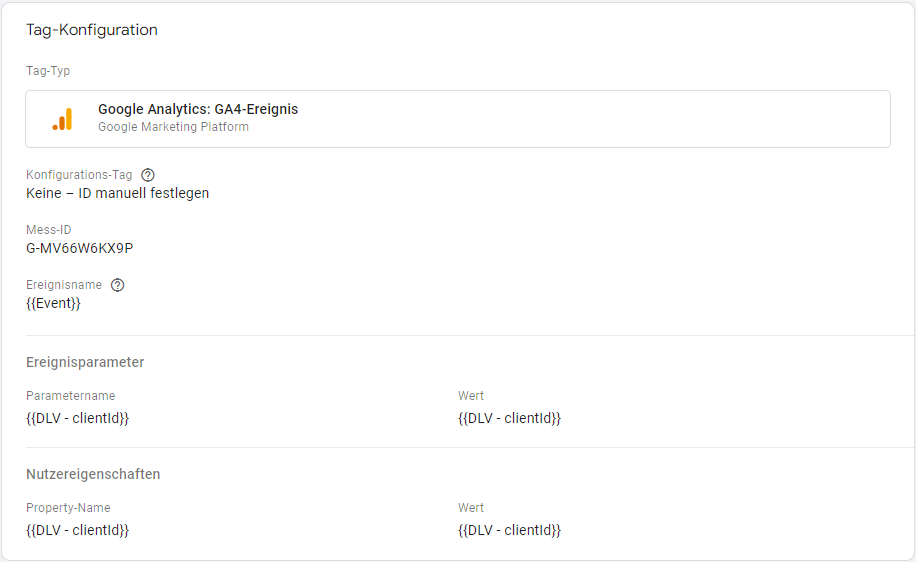
3.3. Auslöser erstellen
Passend zum vorherigen Tag muss im dritten Schritt noch ein entsprechender Auslöser (“Trigger”) erstellt werden, der die gewünschte Aktion auslöst. Hier wird den Tracking-Events aus dem Widget das Prefix “iframe.” gegeben.
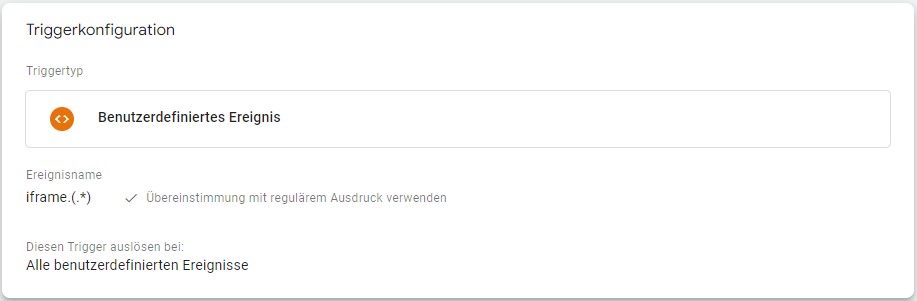
Die Variable, die uns hier hilft, den Trigger nur feuern zu lassen wenn das Google Analytics Event aus dem Widget kommt, ist so definiert:
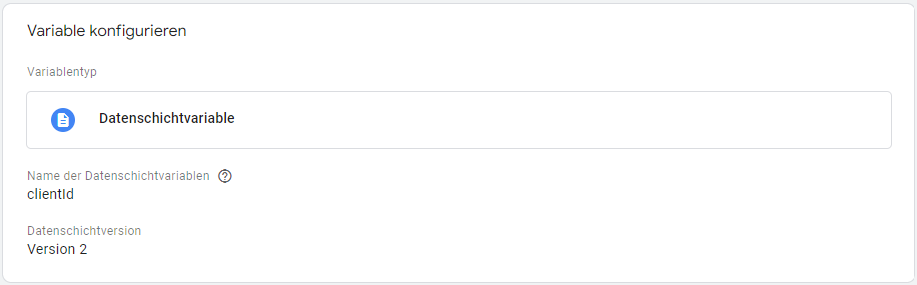
4. Verwendung der doo Daten in Google Analytics Berichten
Ist die Einrichtung der Weiterleitung für Ihre Webseite sowie auf Seiten von doo erfolgreich abgeschlossen, werden die Tracking-Daten des doo Widgets automatisch in Ihr Google Analytics Konto eingebunden. Die doo Daten erkennen Sie daran, dass ihre Bezeichnungen mit “iframe.” beginnen.
Sie können sie wie gewohnt für Berichte wie z.B. das Conversion-Tracking für Veranstaltungsregistrierungen verwendet werden, um den Erfolg Ihrer Veranstaltungs-Webseite zu überwachen.
Bei Interesse an einer Weiterleitung der Trackingdaten des doo Widgets zu Ihrem Analytics Konto sprechen Sie uns gerne an.
